Desktop.ini — один з найзагадковіших файлів операційної системи Windows на думку багатьох середньостатистичних користувачів. Такий формат можна знайти на робочому столі, і більшість не уявляють, звідки вони беруться і що з ними робити. Найчастіше користувачі сприймають їх як небезпечні віруси і програми, що вимагають невідкладних дій. Насправді, з цим типом файлів не несуть небезпеки. Розглянемо, для чого вони потрібні і як їх позбутися.

Видалення файлу Desktop.ini з робочого столу.
Що таке ini-файли
Операційна система Windows дає користувачеві можливість налаштовувати доступ до папок і файлів і виставляти інші параметри. Про «desktop.ini» можна сказати, що це приховані настройки конфігурації ОС, що знаходяться в кожній окремій папці. Від них залежить відображення папки, її вид, встановлена іконка, ім’я, властивості і багато іншого. Вся інформація про накладення дозволів зберігається у вигляді тексту ініціалізації. Кожна програма створює цей файл, а в разі видалення відновлює його. Документ автоматично зберігає всі зміни в налаштуваннях в прихованому режимі. Файли ini завжди присутні на комп’ютері, просто користувач їх не бачить. Якщо ж ви побачили їх на робочому столі, то у вас включено відображення прихованих файлів. Їх можна зробити відображеними, задавши відповідний дозвіл наступним чином:
- Заходимо в «Мій комп’ютер» або «Цей комп’ютер» (в залежності від версії Windows).
- Відкриваємо провідник файлів. Для цього можна ще використовувати клавіші Windows + Е.
- У головному меню вибираємо вкладку «Вид» і переходимо в «Параметри».
- Знаходимо графу «Змінити параметри папок і пошуку».
- У вікні параметром заходимо у вкладку «Вид».
- Прибираємо галочку з пункту «Приховувати захищені системні файли».
- Підтверджуємо рішення і застосовуємо зміни.
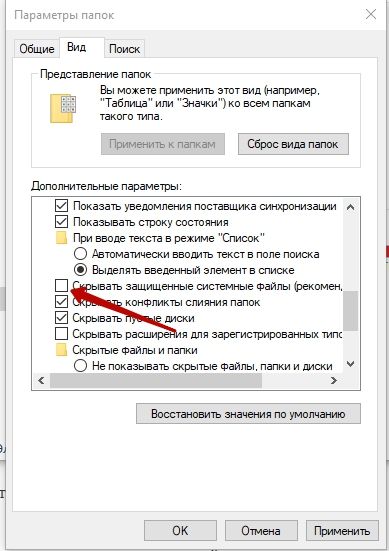
ПОРАДА. Включати відображення прихованих складових не рекомендується, так як випадкове їх видалення може призвести до незворотних наслідків для ОС.
Чому вони з’являються на робочому столі
Побачити desktop.ini на робочому столі можна у всіх версіях Windows, в тому числі і Windows 7, Windows 10. Виникає логічне запитання — чому ж робочий стіл показує їх, якщо ці файли відносяться до папок? Відповідь проста: робочий стіл — це теж папка, яка створюється індивідуально для кожного окремого користувача. Скажемо навіть більше — система створює дві папки робочого столу. Одна з них містить персональні файли користувача, інша — загального доступу. Операційна система комбінує їх і виводить на головну сторінку, яку ви бачите при завантаженні ПК. Саме тому можна бачити два документа desktop.ini.
Чи є він вірусом
Desktop.ini — це прихований системний файл, який вже точно не є небезпечним і не є вірусом. Це просто документ, де описані призначені для користувача настройки. Однак багато шкідливі програми маскуються під системні файли, і даний випадок не виняток. Якщо ви бачите desktop на своєму комп’ютері та робочому столі навіть коли у вас відключено відображення прихованих елементів, то це може свідчити про наявність вірусу. Подібні небезпеки легко виявити за допомогою будь-якої антивірусної програми.
Чи можна видалити desktop.ini
Видалити файл desktop.ini можна, це не спричинить за собою будь-яких небезпечних для системи наслідків. Але всі призначені для користувача настройки папки будуть скинуті до «заводських», тобто почнуть діяти загальносистемні опції за замовчуванням. Після кожного видалення операційна система створює новий текстовий документ, який знову буде зберігати всі зміни. Це автоматичний процес. Краще просто залишити документи прихованими і не звертати на них уваги.
Як видалити з робочого столу
Видалити файли можна стандартним способом, через меню, що випадає при натисканні правою кнопкою миші. Але, як вже описувалося раніше, краще просто приховати їх через Провідник.
Як можна використовувати desktop.ini
За допомогою декількох простих процедур з цими текстовими документами можна міняти базові настройки папок:
- Призначати ікони і значки;
- Створювати підказки про вміст папки при наведенні курсору;
- Налаштовувати доступ.
Змінити стиль папки можна так:
- Вибираємо ту, яку хочемо налаштувати, і про всяк випадок робимо резервну копію вмісту.
- Відкриваємо командний рядок на правах адміністратора. Для цього натискаємо «Пуск» — «Службові Windows» — «Командний рядок». Натискаємо правою кнопкою миші по відкрився вікна. Знаходимо пункт «Додатково» і в ньому буде розділ, що дозволяє запустити від імені адміністратора.
- Система запросить дозвіл на внесення змін. Підтверджуємо.
- Щоб зробити потрібну нам папку системної (активувати настройку «тільки читання»), вводимо в командний рядок attrib + s «Розташування папки».
- Створюємо там desktop.ini файл. Зробити це можна за допомогою блокнота.
- Зберігаємо файл під ім’ям системного «desktop.ini». Через меню «Властивості» робимо його прихованим.
ВАЖЛИВО. Зберігаючи файл, виберете «Юнікод» в пункті «Кодування». Це дозволить читати і коригувати вміст локалізованих рядків самостійно.
Кілька корисних функцій рядків:
- IconFile — для установки персональної іконки. Якщо вам не подобається стандартна жовта іконка, в цьому рядку можна вказати шлях до зображення, яке буде використано замість неї.
- IconIndex — для вибору потрібної іконки. Дві ці записи працюють разом, тому встановіть значення «0» в цьому рядку. Якщо ж в зазначеному вами шляху до іконки більше, ніж одне зображення, то встановіть потрібний номер.
- InfoTip — для установки підказки про вміст. У рядку необхідно просто прописати те, що буде виводитися при наведенні курсору.
- NoSharing — обмежує доступ. Що заборонити його, прописуємо «1», для вирішення — «0».
- IconArea_Text — дозволяє вибрати колір назв складових.
- Owner — для позначення власника папки. У цьому ж полі можна вказати логін і пароль для доступу.
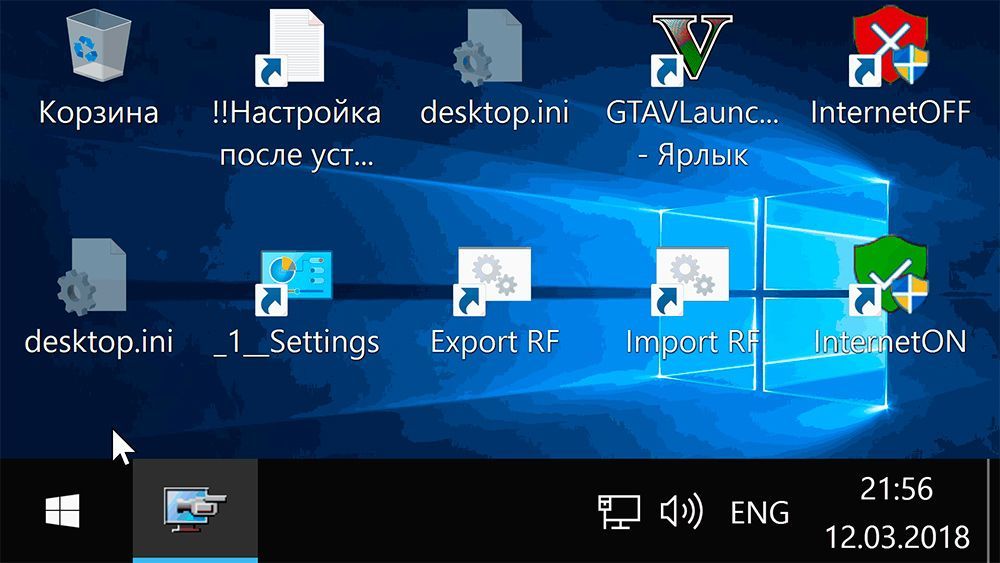
У підсумку ми бачимо, що desktop.ini не є чимось шкідливим і небезпечним. Це системний файл конфігурації, який може бути дуже корисний. Якщо у вас залишилися які-небудь питання, задавайте їх у коментарях.





